Terdapat 2 jenis pemasangan :
- Jenis lurus / straigh
- Jenis silang / cross
biasa digunakan untuk menghubungkan komputer dengan hub / switch hub
Urutan pemasangan :
Standar A :
| Ujuang A | Ujung B |
| 1. Hijau Putih 2. Hijau 3. Orange Putih 4. Biru 5. Biru Putih 6. Orange 7. Coklat Putih 8. Coklat | 1. Hijau Putih 2. Hijau 3. Orange Putih 4. Biru 5. Biru Putih 6. Orange 7. Coklat Putih 8. Coklat |
Standar B :
| Ujuang A | Ujung B |
| 1. Orange Putih 2. Orange 3. Hijau Putih 4. Biru 5. Biru Putih 6. Hijau 7. Coklat Putih 8. Coklat | 1. Orange Putih 2. Orange 3. Hijau Putih 4. Biru 5. Biru Putih 6. Hijau 7. Coklat Putih 8. Coklat |
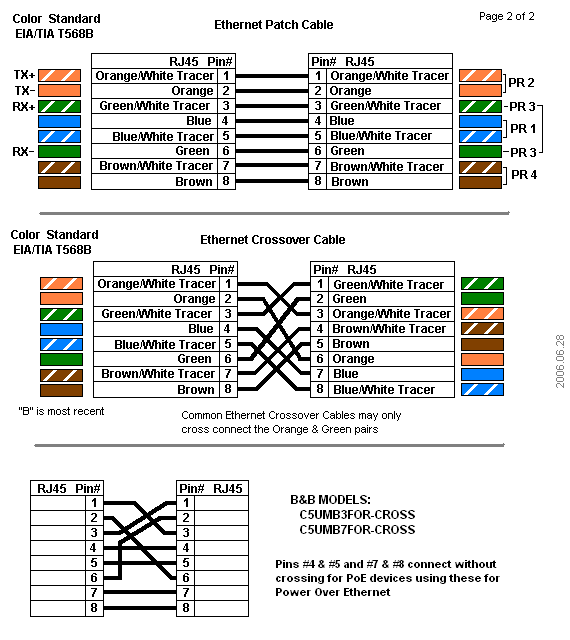
2. Jenis silang / cross
khusus untuk menghubungkan dua komputer secara langsung tanpa melalui hub / switch hub. Untuk saat ini tipe cross sudah bisa digunakan untuk menghubungkan komputer dengan hub. Hub terbaru sudah memiliki fitur auto sense sehingga bisa mendeteksi tipe kabel yang terpasang.
Urutan pemasangan :
Salah satu ujung dipasang dengan Standar A dan ujung yang lain dipasang dengan standar B, maka akan menjadi kabel cross
| Ujuang A | Ujung B |
| 1. Hijau Putih 2. Hijau 3. Orange Putih 4. Biru 5. Biru Putih 6. Orange 7. Coklat Putih 8. Coklat | 1. Orange Putih 2. Orange 3. Hijau Putih 4. Biru 5. Biru Putih 6. Hijau 7. Coklat Putih 8. Coklat |

urutan pin dimulai no.1 paling kiri dengan posisi lubang pada konektor RJ-45 menghadap ke kita dan kunci pengait terletak di sisi bawah
Alat dan Bahan :
1. Kabel UTP

2. Konektor RJ-45 2 buah

3. Tank Crimping

4. Tester kabel UTP (biar tau kalo salah nyambungnya)

Langkah Kerja :
Langkah 1 :
Kelupas bagian luar kabel UTP sepanjang kira-kira 2 cm dengan menggunakan pisau tang krimping
sehingga nampak bagian dalam kabel yang berjumlah sebanyak 8 buah,

Langkah 2 :
Urutkan dan rapikan kabel sesuai dengan
warna dibawah ini :
1. Hijau Putih
2. Hijau
3. Orange Putih
4. Biru
5. Biru Putih
6. Orange
7. Coklat Putih
8. Coklat
Langkah 3 :
Potong rapi ujung kabel secara bersamaan sedemikian sehigga ujungnya berjajar dengan rata

Langkah 4 :
Masukkan ujung kabel UTP tadi ke dalam konektor RJ-45. Pastikan urutannya benar sesuai dengan jalur-jalur yang sudah disediakan di dalam konektor tadi.
Dan juga pastikan ujung masing-masing kabel sudah mentok di bagian dalam konektor RJ-45

Langkah 5 :
Masukkan konektor RJ-45 yang sudah terpasangi kabel UTP tadi ke salah satu mulut tang crimping yang memiliki bentuk dan ukuran cocok dengan konektor RJ-45. Tekan bagian pangkal konektor dengan tang krimping. Penekanan ini akan membuat pin-pin yang ada di ujung konektor menancap di masing-masing kabel.
lakukan langkah 1 s/d 5 untuk kedua ujung kabel
Langkah 6 :
Uji dengan kabel tester. Colokkan salah satu ujung ke induk tester ( yg besar ) ke port Tx. Dan colokkan ujung lain ke anak tester (yg kecil) ke port Rx. Nyalakan kabel tester dengan menggeser saklar ke posisi auto.
Di tester Induk :
Lampu indikator akan menyala secara berurutan dari lampu indikator 1 s/d 8 dan juga G ( ground)
Perhatikan di tester anak :
- jika lampu indikator juga menyala pada posisi lampu indikator induk menyala, maka kabel tersebut tidak ada masalah.
- Jika lampu indikator tester induk menyala pada nomor tertentu sedangkan lampu indikator pada tester anak pada nomor tersebut tidak menyala, berarti kabel dengan warna yang bersangkutan mengalami masalah.
- Jika lampu indikator tester induk menyala pada nomor tertentu sedangkan lampu indikator pada tester anak menyala pada nomor yang lain bearti urutan pemasangan yang tidak benar. (kecuali untuk jenis cross )
- kabel putus di tengah
- kualitas konektor yg kurang baik
- cara pemasangan yang tidak baik, misal : ada ujung kanel yang tidak mentok di dalam konektor sehingga tidak tertancap oleh pin konektor
Materi LAN
LAN (Local Area Network)
LAN adalah Jaringan
komputer lokal
menghubungkan komputer
yang terbatas pada area geografi yang kecil / sempit.
Fungsi LAN:
Untuk
mentransfer data diantara pemakai dalam jaringan atau membagikan sumber
diantara pemakai
Misalnya untuk memakai
printer
bersama.
Kelebihan LAN:
- kemampuan transfer data berkecepatan tinggi tanpa membutuhkan operator sistem untuk menjalankan proses transmisi.
- untuk membagi sumber-sumber hardware dan software diantara pemakai jaringan
- File-file data dapat disimpan pada server, sehingga data dapat di akses dari semua client
- File data yang keluar/masukdari/ke server dapat di kontrol sehingga keamanan data terjamin
- Proses backup data menjadi lebih mudah dan cepat
- Resiko kehilangan data oleh virus komputer menjadi sangat kecils ekali
- Bila salah satu client/server terhubung dengan modem, maka semua atau sebagian komputer pada jaringan LAN dapat mengakses ke jaringan Internet atau mengirimkan fax melalui 1 modem dan bisa juga berbagi pemakaian printer.
Media Transmisi:
• Media fisik yang digunakan dalam
jaringan adalah kabel, dimana kabel ini digunakan sebagai media
transmisi.
Media transmisi disini dapat berupa :
• Twisted
Pair
• Kabel
Coaxial
• Serat
Optik
• Sedangkan media yang bisa digunakan dengan
nirkabel atau tanpa kabel adalah dengan menggunakan Router
• TIPE
TIPE
TOPOLOGI PADA JARINGAN LAN
• A.
Topologi
bus
• Topologi
ring
• Topologi
star
• Topologi
tree
• Topologi
mesh
Cara Membuat
Jaringan LAN:
• Pada komputer utama, Buka Control
Panel
• Dibawah
Network
and Internet, Klik View network status and tasks
• Klik
Set
up a new connection or network
• Isi
form
Networ name dengan nama jaringan
yang akan kamu buat misalnya : profesor
• Pada
option
Security type pilih WPA2-Personal
• Pada
form
Security key, isidengan password terserah kamu misalnya :
pothospottottot
• Checklist
pada
Save this network jika network ingindigunakanlaginantinya.
• Jika sudah kemudian Klik
Next, tunggu proses selesai
• Klik
Close
Cara ini
dilakukan untuk jaringan LAN berkabel hanya pada server
Berbagi File
(File sharing)
• Misalkan komputer dengan nama (hostname) A
dan IP Address 192.168.1.1 memiliki sebuah folder bernama DATA yang
berisi
kumpulan MP3 dan dokumen Word dan Excel, hendak dibagi pakai dengan
komputer B
(IP Address 192.168.1.2), maka langkah-langkahnya adalah:
• 1.
Di komputer A, masuk ke My Computer atau Windows Explorer
• 2.
Cari folder bernama DATA, lalu klik kanan di folder tersebut
• 3.
Pilih Sharing and Security
• 4.
Jika muncul kotak dialog Network sharing and security, maka klik tulisan
“If
you understand the security risks… bla.. bla.. bla..” lalu pilih “Just
enable
file sharing”
• 5.
Klik “Share this folder on the network”
• 6.
Beri nama (share name), misal: DATA
• 7.
Klik tombol OK. Selesai.
• Selanjutnya, dari komputer B jika ingin
mengakses isi folder DATA yang ada di komputer A: Buka Windows Explorer,
lalu
di Address Bar ketikkan \\A maka akan tampil folder DATA. Jika tidak
berhasil,
maka ketikkan IP Address komputer A (\\192.168.1.1).
Berbagi
Printer (Printer sharing):
• Demikian juga untuk printer sharing,
langkahnya:
• 1.
Masuk ke Control Panel > Printers and Faxes
• 2.
Pilih printer yang hendak dishare. Klik kanan dan pilih Sharing…
• 3.
Lalu pilih Share this printer, dan berikan share name
• Kemudian dari komputer B : Buka Windows
Explorer, lalu di Address Bar ketikkan \\A. Jika tidak berhasil, maka
ketikkan
IP Address komputer A (\\192.168.1.1). Maka akan tampil nama printer
yang sudah
dishare tadi. Klik-kanan di printer tersebut lalu pilih Connect. Jika
muncul
pertanyaan, tekan tombol Yes.
How to Connect:
•
Lewat media
nirkabel
- Klik Control panel
- Pilih network and sharing center
- Connect to a network
- Pilih koneksi lalu klik connect
WLAN
WLAN
adalah jaringan komputer area lokal nirkabel, yang menghubungkan dua
atau lebih
komputer tanpa menggunakan kabel. WLAN memanfaatkan teknologi
penyebaran-spektrum yang didasarkan pada gelombang radio agar
memungkinkan
komunikasi antara perangkat pada lingkup daerah terbatas, yang juga
dikenal
sebagai set layanan dasar. hal Ini memberikan mobilitas bagi pengguna
untuk
bergerak di daerah cakupan yang luas dan tetap terhubung ke jaringan.
Bagi pengguna rumah, wireless telah menjadi populer karena
kemudahan instalasi, dan fleksibilitas yang bebas memilih lokasi atau
tempat
untuk meletakkan perangkat
Agar komputer bisa menangkap, mengenali, mengirim, dan
menerima data, ke dan dari jaringan tanpa kabel alias wireless network,
berarti
komputer tersebut membutuhkan wireless network adapter.
Cara kerja Wireless LAN
Wireless
LAN menggunakan electromagnetic airwaves (radio atau infrared) untuk
menukarkan
informasi dari satu titik ke titik lainnya tanpa harus tergantung pada
sambungan secara fisik. Gelombang radio biasa digunakan sebagai pembawa
karena
dapat dengan mudah mengirimkan daya ke penerima. Data ditransmikan
dengan cara
ditumpangkan pada gelombang pembawa sehingga bisa diextract pada ujung
penerima. Data ini umumnya digunakan sebagai pemodulasi dari pembawa
oleh
sinyal informasi yang sedang ditransmisikan. Begitu datanya sudah
dimodulasikan
pada gelombag radio pembawa, sinyal radio akan menduduki lebih dari satu
frekuensi, hal ini terjadi karena frekuensi atau bit rate dari informasi
yang
memodulasi ditambahkan pada sinyal carrier. Multiple radio carrier bisa
ada
dalam suatu ruang dalam waktu yang bersamaan tanpa terjadi interferensi
satu
sama lain jika gelombang radio yang ditransmisikan berbeda frekuensinya.
Untuk
mengextract data, radio penerimanya diatur dalam satu frekuensi dan
menolak
frekuensi-frekuensi lain. Pada konfigurasi wireless LAN tertentu,
transmitter/receiver (transceiver) device, biasa disebut access point,
terhubung pada jaringan kabel dari lokasi yang fixed menggunakan kabel
standard. Sebuah access point bisa mensupport sejumlah group kecil dari
user
dan bisa dipakai dalam jarak beberapa puluh meter. Access point biasanya
diletakkan pada tempat yang tinggi tapi dapat juga diletakkan dimana
saja untuk
mendapatkan cakupan yang dikehendaki. End user access wireless LAN
Lebih jelasnya, cara kerja wireless LAN adalah
Saat akan mengirim data, peralatan-peralatan Wireless akan berfungsi sebagai alat yang mengubah
data digital menjadi sinyal radio. Lalu saat menerima,
peralatan
tadi berfungsi sebagai alat yang mengubah sinyal radio menjadi data
digital
yang bisa dimengerti dan diproses oleh komputer.